谷歌浏览器英文版设置中文怎么操作
谷歌浏览器这款软件非常的方便好用,功能丰富强大,有的小伙伴们想要知道软件英文版设置中文怎么操作,那么各位不妨就赶快来WY173游戏网看看小编提供的方法吧。
谷歌浏览器英文版设置中文方法分享
1、首先打开电脑,在桌面上找到谷歌英文版浏览器并打开。

2、进入谷歌浏览器会在右上角找到“三个点”按钮点击,展开下拉列表。

3、在出现的下拉列表中,找到“Settings”选项并点击。

4、进入Settings窗口在,将鼠标滑到最底下找到“Advanced”选项并点击展开下拉列表。

5、然后下滑页面,在页面中找到“Languages”选项并点击。

6、点击进入Languages窗口后找到“Chinsese Simplified”选项点击它后面的“三个点”按钮。

7、在出现的窗口中勾选“Display Googe Chrome in this language”选项。

8、勾选完成后点击“重新启动”选项,再次打开浏览器就可以了。

以上就是WY173游戏网小编为您带来的资讯分享,希望大家喜欢,想要了解更多软件资讯,请继续关注WY173游戏网。